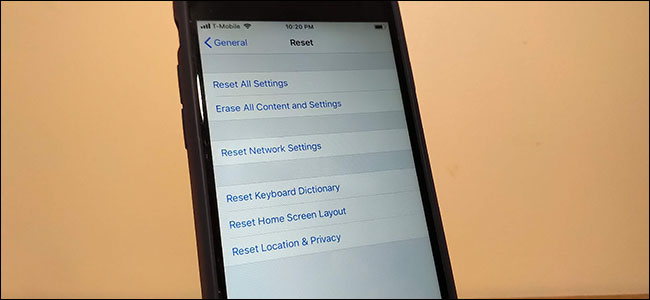
Az iPhone gyári alaphelyzetbe állítása törli az összes tartalmat és beállításokat, és visszatér egy hasonlóan új állapotba. Van azonban néhány további lépés, amelyet meg kell tennie, ha azt tervezi, hogy megszabadul iPhone-jától.
Mit csinál egy gyári alaphelyzetbe állítás?
Ahogy a neve is sugallja, a gyári alaphelyzetbe állító törlőkendőkmindent a telefonjáról, és visszateszi arra, ahogyan volt, amikor először kapta - tudja, mintha egyenesen a gyárból származik. Törli az összes fotót, alkalmazást, fiókot, videót - semmi sem marad. A gyári alaphelyzetbe állítás néhány percig tart. Ha elkészült, a program felszólítja a telefon beállítására, mint az új.
Milyen gyári alaphelyzetbe állítás nem ez teljesen újratelepíti az iPhone szoftveréta semmiből. Ha hibaelhárítja az eszközt, és a gyári visszaállítás nem oldja meg a problémát, próbálja meg újratelepíteni az iPhone operációs rendszerét.
Ha a telefont eladni tervezi, vagy platformot szeretne cserélni, a gyári alaphelyzetbe állítás mellett még néhány egyéb dolgot is meg kell tennie.
Tiltsa le az iPhone keresése lehetőséget
Ha azért állítja vissza az eszközt, mert azt akarjaaz eladáshoz vagy az eladáshoz elengedhetetlen a „Find My iPhone” kikapcsolása. iOS 7-től kezdve a „Find My iPhone” aktiválási zárként is szolgál. Ez azt jelenti, hogy csak a „Find My iPhone” be van kapcsolva te újra beállíthatja a telefont. Szerencsére könnyű kikapcsolni.
Nyissa meg a Beállítások alkalmazást, és koppintson a te nevére.


Koppintson az iCloud> Saját iPhone keresése elemre.
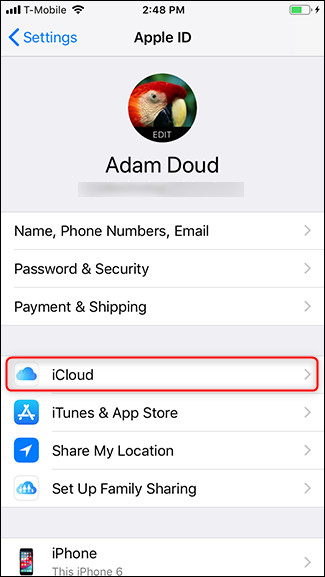

Kapcsolja ki a kapcsolót, írja be az Apple ID jelszavát, amikor a rendszer kéri, majd érintse meg a „Kikapcsolás” lehetőséget.


Van egy további lépés, ha a platformokat váltja (iOS-ről Androidra) - az iMessage regisztrációját is törölnie kell.
Ha platformokat vált, törölje az iMessage regisztrációját
Amikor egy iPhone-felhasználó üzenetet küld egy másiknakiPhone felhasználó, az Apple alapértelmezés szerint az iMessage. Ha átvált az Androidra, és nem törli a telefonszámát az iMessage alkalmazásból, akkor a küldő iPhone továbbra is azt fogja gondolni, hogy van iPhone. Az üzenet az „iMessage Abyss” -be kerül, ahelyett, hogy SMS-re / MMS-re konvertálná és az Android telefonra továbbítaná.
Az iMessage regisztrációjának törléséhez nyissa meg a Beállítások alkalmazást, görgessen lefelé, majd koppintson az „Üzenetek” elemre.

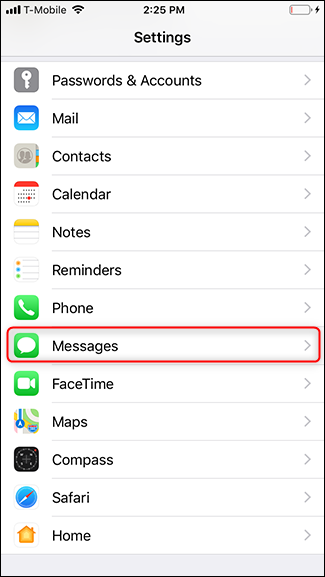
Érintse meg az „iMessage” melletti váltógombot annak kikapcsolásához.

A telefonszámát most már regisztráltákiMessage, és folytathatja a gyári alaphelyzetbe állítást. Ha elmulasztotta ezt a lépést, mielőtt megszabadult iPhone-jától, ne aggódjon. Felkeresheti az Apple önsegítő oldalát, és elküldheti telefonszámát a regisztráció törléséhez. Ingyenes szöveges üzenetet küldünk egy megerősítő kóddal. Írja be a kódot, és akkor jó lesz.

Ha ezeket a dolgokat nem látja, akkor készen áll a telefon alaphelyzetbe állítására.
Végezzen el egy teljes gyári alaphelyzetbe állítást
Ha készen áll az eszköz visszaállítására, nyissa meg a Beállítások alkalmazást, majd koppintson az „Általános” elemre.

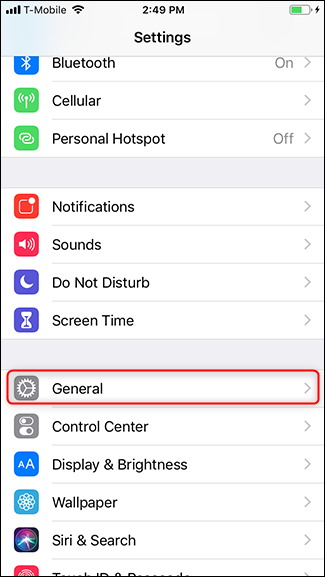
Görgessen az aljára, és koppintson a Reset> Összes tartalom és beállítás törlése elemre.


Ha van jelszava, akkor meg kell adnia azt. Tegye meg, majd érintse meg az „iPhone törlése” elemet.

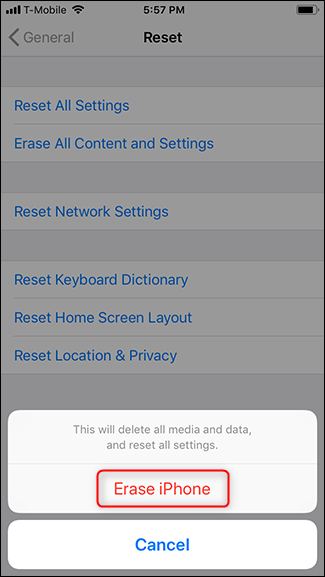
Koppintson másodszor az „iPhone törlése” elemre.

Ez az! A telefon néhány percig dolgozik. Miután visszakerül, felszólítja Önt, hogy állítsa be iPhone-ját, mint új.








